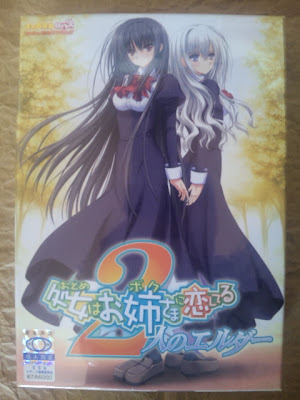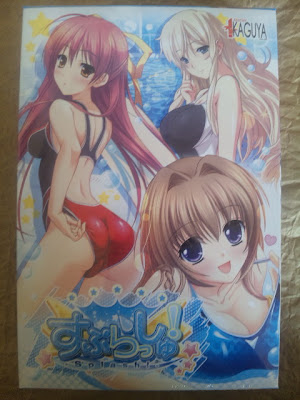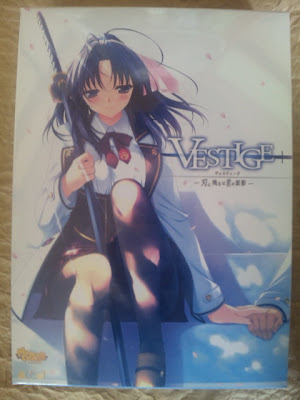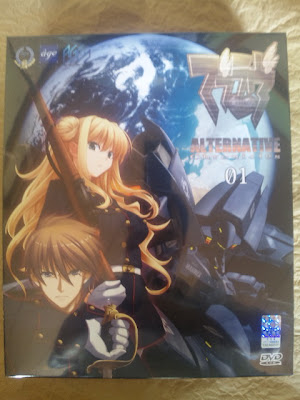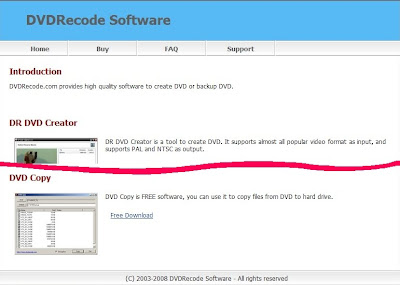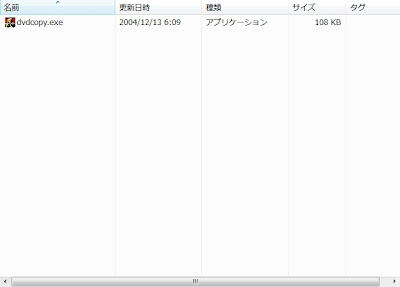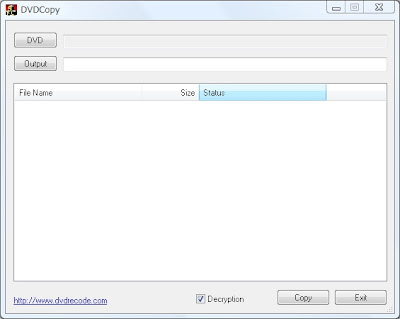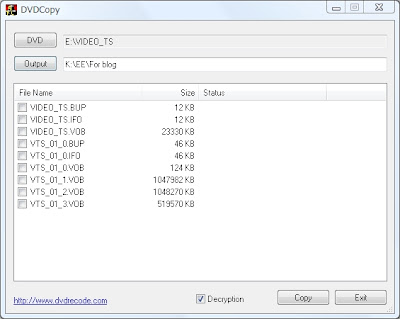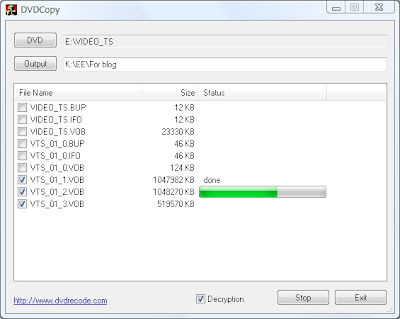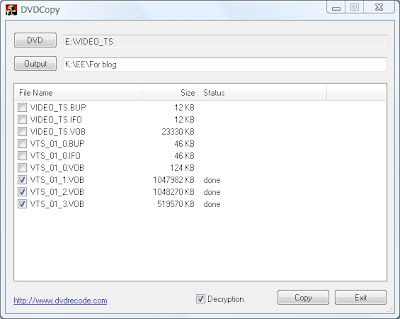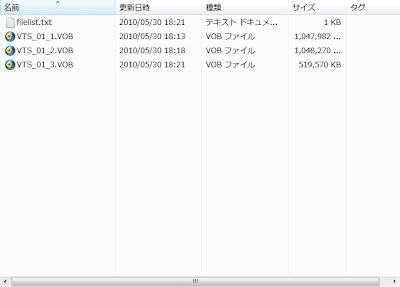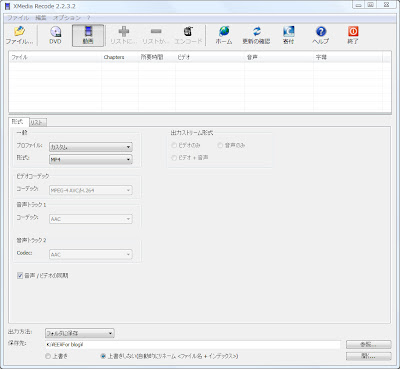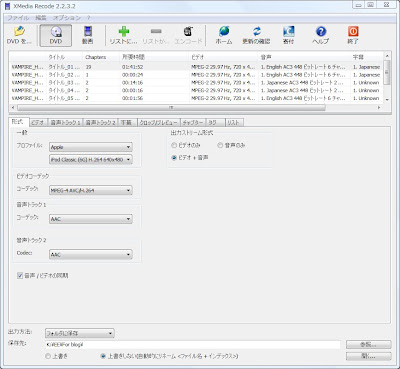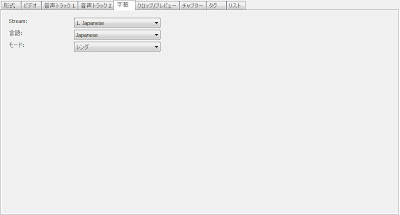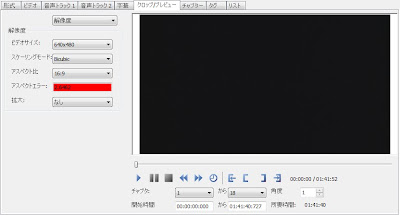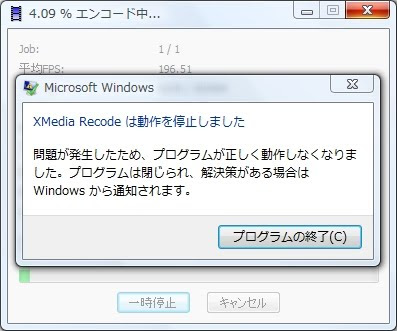この度、
きまぐれオレンジロード DVD-BOXを購入♪
DVD画質についてですが、リマスターとかして欲しかったなぁ~
特典フィギュアですが・・・2006年ならしかたがない(苦笑)
今ならこのクオリティーは残念過ぎます!
・・・きまぐれオレンジロードって何?→
ココで確認して下さい。

CDも同時購入です。
で、iPodに入れようとやりました。
XMedia Recodehttp://www.xmedia-recode.de/日本語化 Tilt氏http://tiltstr.seesaa.net/DVDは
DVD Decrypterにて各話(48話)毎にリッピング([モード] [IFO])
===================================================
[第39話 .VOB]
720x480 MPEG2 4:3 29.97fps 9800.00kb/s
Dolby AC-3 48.00kHz 2.0ch(2/0 L+R) CM 448.00kb/s
[Extra][3]
SCR : 00:25:39.214 (1539.214sec)
GOP : 05:04:03.533 (18243.533sec)
RATE : 00:17:26.828 (1046.828sec)
[MPEG2] 00:25:39.214 (1539.214sec) / 1,340,989,440Bytes
===================================================
XMedia RecodeにてiPod用に変換
===================================================
[第39話 .mp4]
320x240 24Bit AVC/H.264 Baseline@3 29.97fps 46131f 384.11kb/s
AAC 44.10kHz 2.0ch(2/0 L+R) LC 128.00kb/s
[Extra][2]
Apple iTunes Video
MetaData
[MPEG4] 00:25:39.238 (1539.238sec) / 99,426,984Bytes
真空波動研SuperLite 100503 / DLL 100503 Unicode
===================================================
やりかたは・・・以下をコピーしてメモ帳で保存。
拡張子を
xmr に変えて
XMedia Recodeに[設定を開く]で読ませて下さい。
=========ここから=====================
[Preferences]
Manufacturer=Apple
Model=iPod Classic (6G) H.264 320x240
Format=
VCodec=MPEG-4 AVC / H.264
ACodec1=AAC
ACodec2=AAC
MuxRate=0
PacketSize=2048
AVsynch=1
AspectRatio=4
CustomAspectRatio=1.0000
KeepRatio=1
Zoom=0
Resolution=0
Height=-1
Width=-1
CropTop=4
CropBottom=2
CropLeft=0
CropRight=0
PadTop=0
PadBottom=0
PadLeft=0
PadRight=0
[H264]
Level=7
Profile=0
Tune=2
Preset=5
Framerate=12
GOPSize=25
MinGOPSize=15
Bitrate=384
Bitmode=1
Thread=0
AlphaDeblock=1
BetaDeblock=1
Deblock=1
Quantizer=25
Quality=0.0
BFrameNum=0
BFrameMode=0
AdaptiveBFrame=1
BPyramid=0
RDOBFrame=0
WeightedBPredict=0
BFrameBias=0
Transform8x8=0
IntraSearch4x4=1
IntraSearch8x8=0
PFrameSearch4x4=1
PFrameSearch8x8=1
BFrameSearch8x8=1
VBVBufferSize=768
VBVMaxBitrate=768
VBVInitialBuffer=0.9
BitrateVariance=1.0
QuantizerCompression=0.6
ChromaME=1
MERange=12
SceneChange=40
MEAlgorithm=2
SubpixelRef=5
MinQuantizier=10
MaxQuantizier=51
MaxQuantizierDelta=4
ChromaQP=0
IPRatio=1.4
PBRatio=1.3
InterDeadzone=21
IntraDeadzone=11
AQMode=1
AQStrenght=0.6
NumRefFrame=1
MixedRefFrame=0
CABAC=0
Trellis=0
TrellisStrenght=0.0
RDStrenght=0.4
NoDctDecimation=0
NoFastPSkip=0
SliceMaxMbs=0.0
SlicesFrame=0.0
SliceMaxSize=0.0
Aud=0.0
Nalhrd=0.0
OpenGOP=0
[AAC_1]
Bitmode=0
Bitrate=8
Channels=0
Samplerate=3
Quality=10
MPEGVersion=1
OpjectType=1
Format=0
Bandwidth=0
TNS=0
Volume=100
Normalize=25
VolumeMode=0
[AAC_2]
Bitmode=0
Bitrate=8
Channels=-1
Samplerate=3
Quality=10
MPEGVersion=1
OpjectType=1
Format=0
Bandwidth=0
TNS=0
Volume=100
Normalize=25
VolumeMode=0
[AudioVolume_1]
VolumeMode=0
Volume=300
Normalize=65561
[AudioVolume_2]
VolumeMode=0
Volume=300
Normalize=65561
=========ここまで==================
動画の
[ スペクトル比 ]は[
4:3へ変更 ]し、
[
拡大 ]は[
画面に合わせる ]とします。
[
解像度 ]をクリックして下の[
クロップ ]を呼び出し、
[
オートクロップ ]を実行して黒縁を排除します。
私はこのやり方で変換してます。
動画容量が大き過ぎると感じる方は、オリジナルのiPod用設定で!
 P.S.鮎川 まどか
P.S.鮎川 まどか(あゆかわ まどか)はツンデレ♪
私の萌える要素なキャラ設定(外見含む)の
かなりの部分の
原点だったりするのはココだけの秘密だ(笑)
そのためか、
御剣 冥夜如月 美冬向坂 環久寿川 ささら坂上 智代藤林 杏小笠原祥子双海 詩音・・・と、挙げだしたらきりがない(髪色とかはともかく)
ごきげんよう